Heim >Betrieb und Instandhaltung >Windows-Betrieb und -Wartung >So zeigen Sie versteckte Dateien auf einem USB-Datenträger an
So zeigen Sie versteckte Dateien auf einem USB-Datenträger an
- 青灯夜游Original
- 2019-06-03 17:00:5041137Durchsuche

Schritte zum Anzeigen versteckter Dateien auf dem USB-Stick:
1. Stecken Sie den USB-Stick in den Laptop korrekt.

2. Klicken Sie auf Computer und doppelklicken Sie auf das U-Laufwerk, um die Dateiverwaltungsseite des U-Laufwerks zu öffnen.
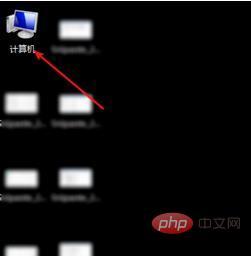
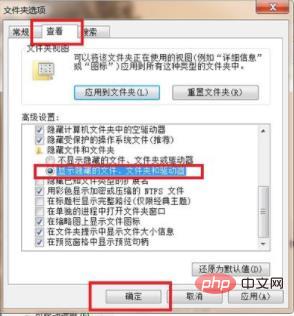
3. Klicken Sie anschließend oben auf der Seite auf die Schaltfläche „Organisieren“ und wählen Sie „Ordner- und Suchoptionen“
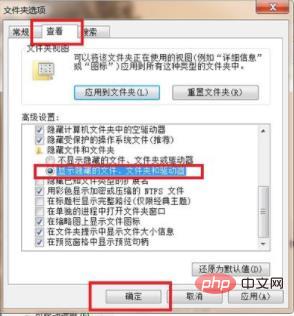
4. Klicken Sie auf der Seite mit den Popup-Ordneroptionen oben auf die Registerkarte „Ansicht“, aktivieren Sie die Option „Versteckte Dateien, Ordner und Laufwerke anzeigen“ und klicken Sie auf „OK“ auf der unteren Schaltfläche;
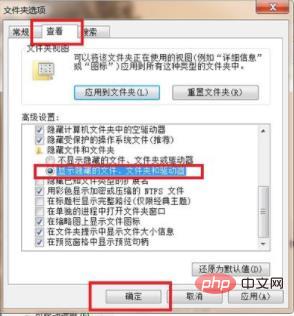
5. Zu diesem Zeitpunkt werden die versteckten Dateien des USB-Flash-Laufwerks angezeigt
Das obige ist der detaillierte Inhalt vonSo zeigen Sie versteckte Dateien auf einem USB-Datenträger an. Für weitere Informationen folgen Sie bitte anderen verwandten Artikeln auf der PHP chinesischen Website!


